用ps制作肮脏生锈金属字(6)
来源:一起ps
作者:一起ps吧
学习:1201人次
本教程介绍如何通过photoshop的纹理叠加和图层样式及滤镜打造一个肮脏生锈的金属字,先看效果图。

新建文档454x340像素,背景黑色,输入白色粗体文字。字体下载

底部建新层,调出文字选区,选择>修改>扩展5像素。

前景色#454545填充选区,然后添加图层样式。


效果如下。

导入纹理图片,缩小,放于背景层之上,添加色阶调整层加亮。
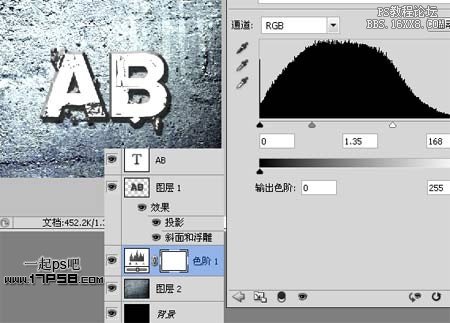
导入金属纹理,适当缩放,置于最顶层,图层模式正片叠底。
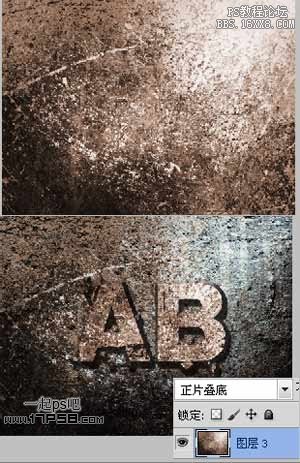
顶部建新层,调出文字选区,前景色#380f04填充。

保持选区,羽化5像素,然后选择>修改>收缩5像素,删除选区,效果如下。

下面锐化图像,合并除背景之外的所有层,ctrl+J复制一层,滤镜>锐化>锐化,图层不透明度50%左右。

设置渐变工具,建新层,做一正圆选区,白到透明径向渐变。

图层模式改为叠加,重复这个步骤,最终效果如下。

学习 · 提示
相关教程
关注大神微博加入>>
网友求助,请回答!







